Hai Sobat, Kali ini Bang Mone dari TukangTinta.Comingin membagikan pengalaman tentang cara bagaimana mengatasi masalah pada hasil test print yang kurang baik, simple saja caranya, Langsung saja lihat langkah langkah dibawah ini :
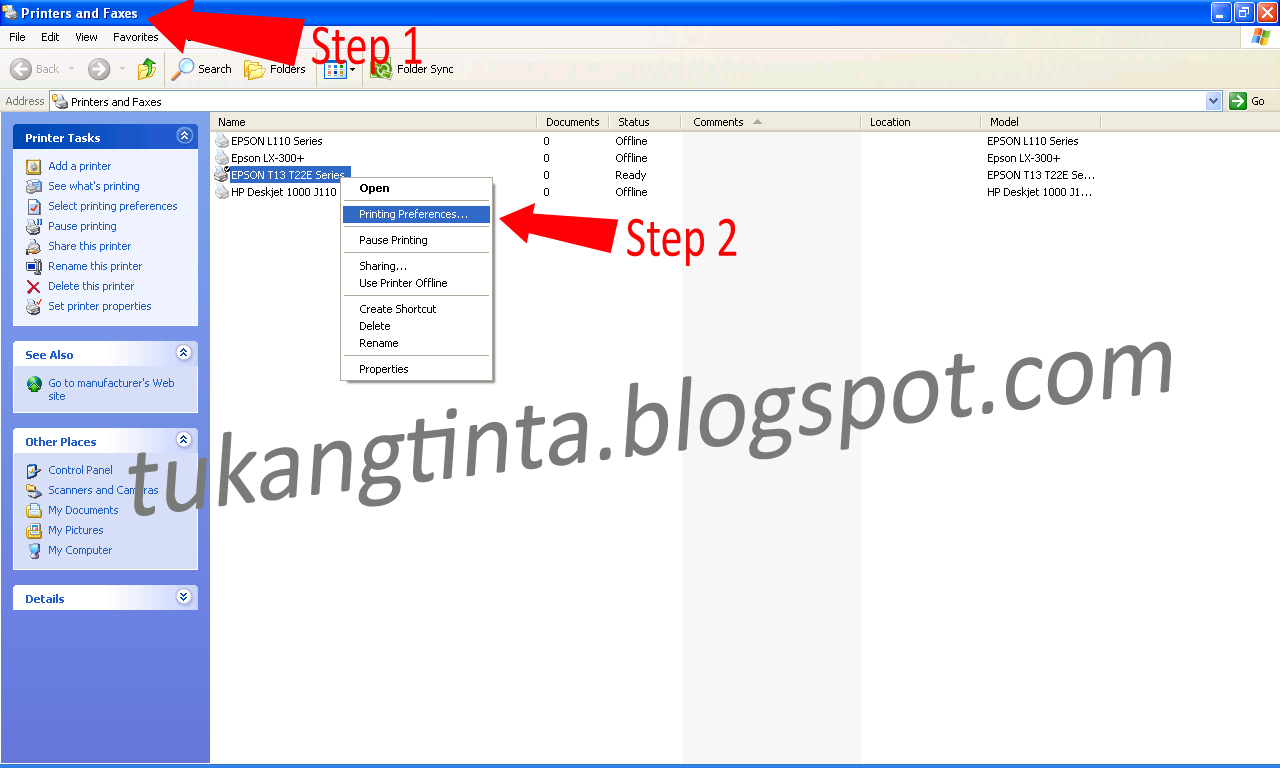
Step 1 : Buka Menu Control Panel pada Komputer, kemudian cari Menu Printers and Faxes.
Step 2 : Pilih Driver Printer Epson yang berstatus Ready. lalu Klik kanan pilih Printing Preferences.
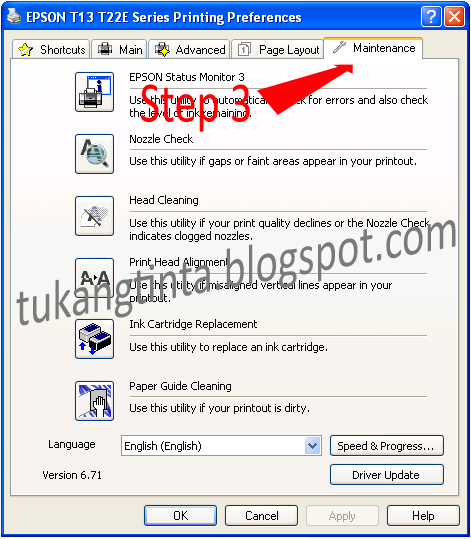
Step 3 : Setelah terbuka Jendela Menu Drivernya pilih Menu Maintenance.
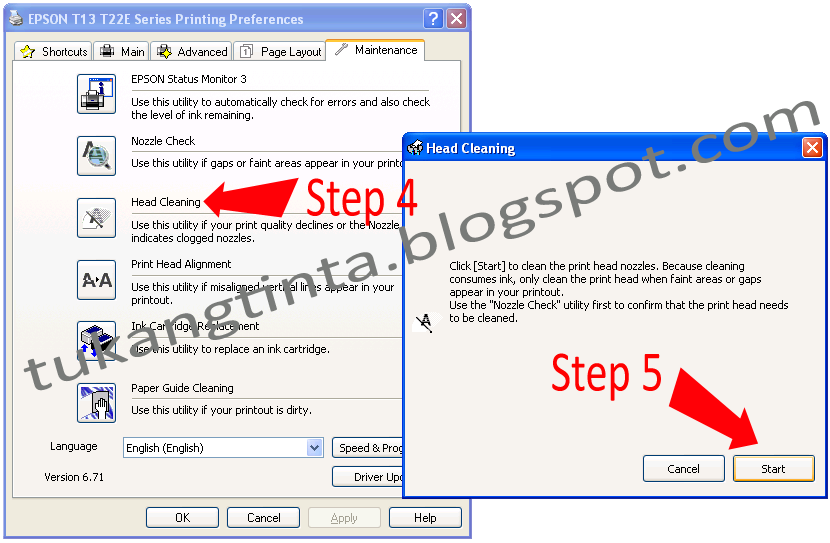
Step 4 : Klik Menu Head Cleaning.
Step 5 : Klik Start untuk memulai Cleaning.
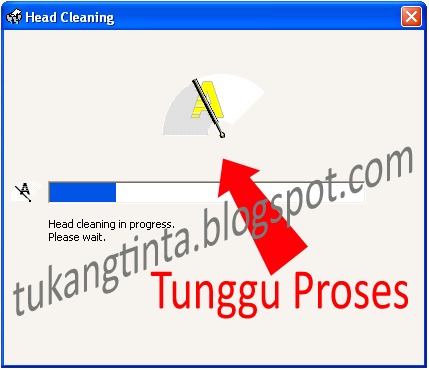
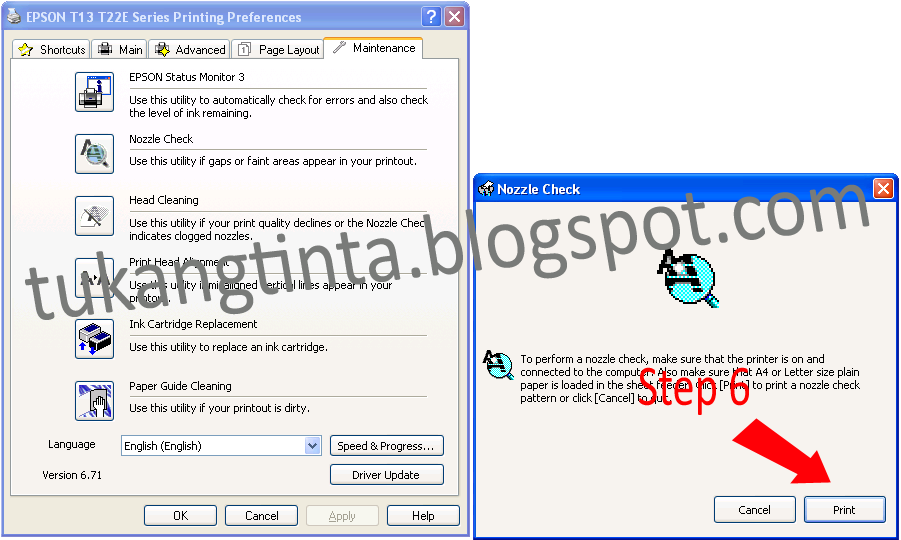 Step 6 : Setelah proses Cleaning selesai, secara otomatis kita disuruh untuk melakukan test print (Nozzle Check), Klik Print.
Step 6 : Setelah proses Cleaning selesai, secara otomatis kita disuruh untuk melakukan test print (Nozzle Check), Klik Print.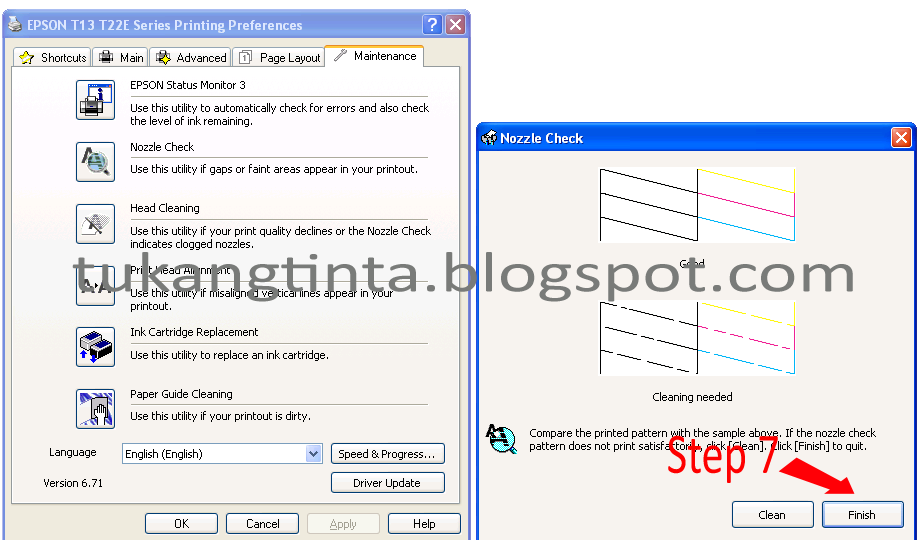 Step 7 : Setelah selesai Proses Print Nozzle Check, perhatikan hasil test print harus sesuai dengan gambar yang berstatus Good.
Step 7 : Setelah selesai Proses Print Nozzle Check, perhatikan hasil test print harus sesuai dengan gambar yang berstatus Good. Step 8 : Selesai.
Perhatian :
- Jika sobat sudah melakukan Head Cleaning sebanyak 3x tapi Hasil Test Print masih kurang baik, jangan lakukan terus menerus, berarti masalahnya tidak bisa dilakukan dengan cara diatas. solusinya dibawah saja ketukang service printer.
- Lakukan Head Cleaning paling banyak 3x.
- Proses Cleaning Head akan menyedot tinta lumayan banyak, jadi jika sobat menggunakan Cartridge Original atau pun Refill, saran saya cukup Lakukan Head Cleaning paling banyak 3X.
Sekian artikel Bang Mone dari TukangTinta.Com mengenai cara Head Cleaning pada Printer Merk Epson.
Salam,
Bang Mone dari TukangTinta.Com
Bang Mone dari TukangTinta.Com

0 komentar:
Posting Komentar